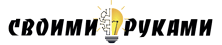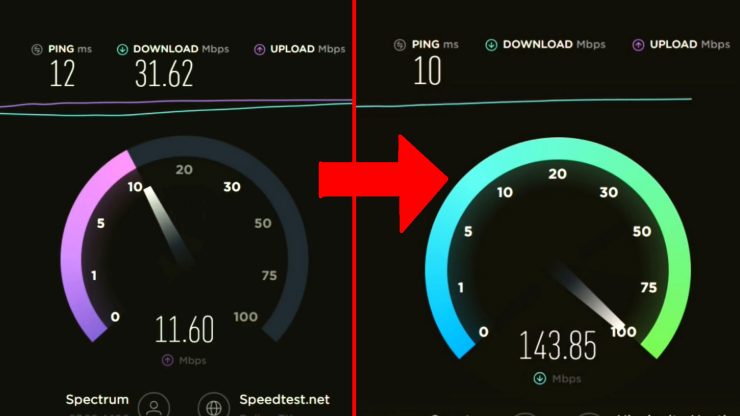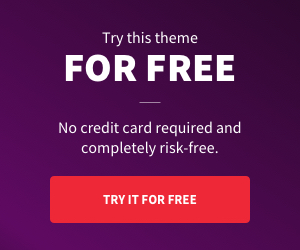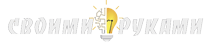Wi-Fi сетями сейчас пользуются абсолютно все. Ноутбуки, телефоны, планшеты и даже умная техника типа стиральных машин и роботов-пылесосов используют подключения по вай фай. Если вы живете в многоквартирном доме, то пользователей беспроводных сетей еще больше. Несмотря на то, что все они используют разные роутеры, то так или иначе их каналы могут пересекаться между собой и не очевидно влиять друг на друга.
Если вы заметили ухудшение работы интернета, то прежде чем звонить своему интернет-провайдеру, попробуйте настроить свой роутер, так как проблема может быть в нем.
2 настройки, которые нужно внести в Wi-Fi роутер чтобы обеспечить быстрый и надежный интернет
Обычно с настройками роутера никто не заморачивается и все устанавливается на автоматический выбор. Именно поэтому каналы Wifi которые выбирает сам роутер могут пересекаться с другими и давать сбои и ошибки в работе при передаче.
Ищем свободный канал
Чтобы выяснить какие каналы свободные, скачайте на смартфон любое приложение «анализатор Wi-Fi» с Google Play или Apple Store. Все он бесплатные и плюс-минус одинаковые.
При помощи этого приложения просканируйте Wi-Fi в том месте где установлен роутер. Посмотрите какие сети используют какие каналы и какие из них свободные.
В данном примере роутер использует первый канал. Помимо него, на этом канале «сидят» еще 2 соседских роутера. В результате чего мешают друг другу.
Заходим в роутер и вносим настройки
У каждого роутера свой адрес входа. Обычно это «http://192.168.1.1». Входим, вводим логин и пароль. Меняем канал с «auto» на значение, скажем «11».
Сохраним настройки. Далее для быстрого соединения без поиска необходимо прописать первичный и вторичный DNS сервер. Тут на выбор пишите первичный – 1.1.1.1, вторичный – 1.0.0.1. Либо первичный – 8.8.8.8., вторичный – 8.8.4.4.
Сохраняем настройки и проверяем.
Скорость увеличить более чем в 5 раз! Так же сократился ПИНГ соединения.
Вот такая просто настройки увеличит скорость вашего интернета по вай фай сети в разы!
Смотрите видео
Если у вас слабый роутер, то можете купить на АлиЭкспресс мощную, дальнобойную антенну – http://alii.pub/5kx95r